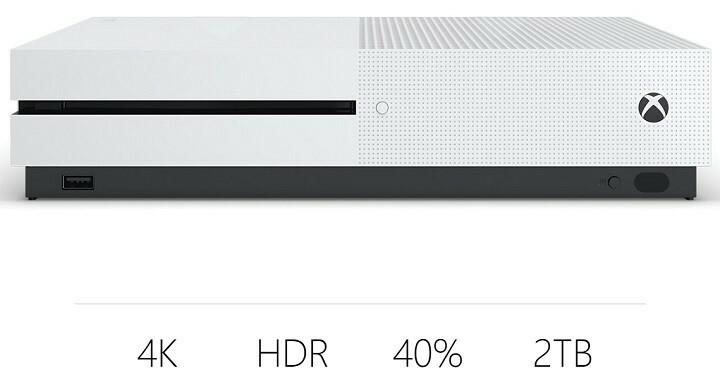Tämä ohjelmisto pitää ajurit käynnissä ja pitää sinut turvassa tavallisista tietokonevirheistä ja laitteistovikoista. Tarkista kaikki ohjaimesi nyt kolmessa helpossa vaiheessa:
- Lataa DriverFix (vahvistettu lataustiedosto).
- Klikkaus Aloita skannaus löytää kaikki ongelmalliset kuljettajat.
- Klikkaus Päivitä ohjaimet uusien versioiden saamiseksi ja järjestelmän toimintahäiriöiden välttämiseksi.
- DriverFix on ladannut 0 lukijoita tässä kuussa.
Onko sinulla ongelmia Xbox One S ei käynnisty tai sammu? No, monet Xbox-käyttäjät ovat jo esittäneet tämän huolen paitsi S-mallista myös alkuperäisistä ja myöhemmistä malleista
Todennäköisin syy, kun Xbox One S ei käynnisty, on virtalähde, joka voi olla joko viallinen tai väärin kytketty. Syitä voi olla muita, mutta tämä on tärkein.
Jos sinulla on ongelmia Xbox One S -laitteen virran kytkemisen tai sammuttamisen kanssa, kokeile alla olevia ratkaisuja.
Korjaus: Xbox One S ei käynnisty tai sammu
merkintä: Kokeile kaikkia alla olevia ratkaisuja, koska ongelma voidaan luulla uudeksi virtalähteeksi, vaikka Xbox One S -konsolisi saattaa tarvita korjausta.
- Nollaa virtalähde
- Tarkista, että konsoli on asetettu oikein
- Poista taustalataukset käytöstä
- Tarkista, onko sinulla Guitar Hero
- Sammuta asetus Asetuksista Voice / Cortanan tai kovan palautuksen avulla
Jos se ei käynnisty
1. Nollaa virtalähde
Xbox One S -konsolissa on sisäinen virtalähde, joka toimii kaikilla maailman alueilla. Jos se ei käynnisty, joudut ehkä tekemään yksinkertaisen virrankäynnistyksen. Yleensä virtaongelmat ovat seurausta virtalähteen nollaamisesta a: n jälkeen voiman nousun kokemus. Tehdä tämä:
- Irrota virtajohto Xbox One S -konsolista.
- Odota noin kymmenen sekuntia
- Kytke virtajohto takaisin Xbox One S -konsoliin
- paina Xbox -painike konsolin etuosassa.
Jos konsoli käynnistyy, virran palautusratkaisu toimi. Voit tehdä tämän, jos ongelma toistuu tulevaisuudessa.
Jos se ei vieläkään käynnisty, kokeile seuraavia vaiheita:
- Tarkista, että käyttämäsi pistorasia toimii muiden laitteiden kanssa.
- Varmista, että virtajohto on kytketty tiukasti seinäpistorasiaan ja Xbox One S -konsoliin.
- Varmista, että käytät Xbox One S -konsolin mukana toimitettua virtajohtoa ja että se on oikea kaapeli sijaintisi mukaan
Jos konsoli ei vieläkään käynnisty, se on huollettava, jolloin palvelupyyntö kirjautumalla sisään laitteen tukisivulle ja lähettämällä huoltotilaus.
Jos virtalähteen LED-valo palaa, kytke virtalähde takaisin konsoliin käynnistämättä konsolia ja tarkista onko se päällä vai pois päältä. Käynnistä konsoli ja tarkista, käynnistyykö se onnistuneesti. Jos virtalähteen LED-valo ei pala, se on vaihdettava.
Jos virtalähde vilkkuu edelleen, se on vaihdettava.
- LIITTYVÄT: Kuinka korjata virtalähdeongelmat Windows 10: ssä
2. Tarkista, että konsoli on asetettu oikein
Xbox One S -konsolissa on kaksi fania, joten varmista, ettei mikään estä niitä. Aseta konsoli tasaiselle ja vakaalle alustalle. Kun tuulettimet tai ilmanvaihtohengitystiet ovat tukossa, konsoli voi ylikuumentua eikä käynnisty.
Konsolin ei ole tarkoitus toimia pystysuorassa asennossa, koska se vaikuttaa levyaseman suorituskykyyn. Oikea jalusta tarvitaan myös, jos haluat sijoittaa sen pystysuoraan.
Varmista, että pinta on vakaa, älä sijoita sitä kaiuttimien tai subwooferien päälle ja tarkista, että tila on hyvin tuuletettu, puhdas, viileä ja kaukana suorista lämmönlähteistä.
3. Poista taustalataukset käytöstä
Tämä pitää Xbox One S -konsolin päällä lataamaan asioita pois Xbox Live -palvelusta ja voi pitää konsolin päällä jopa silloin, kun sitä ei ladata, noin kymmenen minuutin ajan. Sammuta se seuraavasti:
- Lehdistö Xbox -painiketta avataksesi oppaan
- Valitse Järjestelmä
- Valitse asetukset
- Valitse Konsolin asetukset
- Valitse Käynnistys ja sammutus
- Valitse Taustalataukset ja sammuta se
4. Tarkista, onko sinulla Guitar Hero
Jos soitettujen pelien luettelossasi on Guitar Hero ja kitara on piilossa, se voi pitää ohjainpainiketta jatkuvasti painettuna, tai akut voivat olla tyhjä.
- LIITTYVÄT: Xbox One S -ohjain ei muodosta yhteyttä Androidiin [FIX]
5. Jos se ei sammu
Jos olet yrittänyt sammuttaa Xbox One S -konsolin oikein, mutta mikään ei muutu, toimi seuraavasti:
Asetuksista:
- Lehdistö Xbox -painiketta avataksesi oppaan
- Valitse Järjestelmä
- Valitse asetukset
- Valitse Virta ja käynnistys
- Valitse Virtatila ja käynnistys
- Valitse Sammuta tai käynnistä se uudelleen
- Valitse Täysi sammutus tai uudelleenkäynnistys nyt
Voit käyttää ääntäsi myös, jos sinulla on Kinect ja komento on omalla kielelläsi (tai tukee sitä). Voit tehdä tämän sanomalla ”Xbox sammuta” tai, jos sinulla on Cortana, sano ”Hei Cortana, sammuta”.
Jos mitään ei tapahdu ja Xbox One S -konsoli ei sammu, pakota konsoli pitämään virtapainike painettuna ja irrota sitten pistoke pistorasiasta viimeisenä keinona. Tämä voi vaikuttaa nykyiseen toimintaan, kuten pelin häviämiseen tai pelin vioittumiseen.
merkintä: Älä irrota konsolia pistorasiasta, kun järjestelmäpäivityksiä asennetaan.
Korjasiko jokin näistä ratkaisuista, että Xbox One S ei käynnistä tai sammuta ongelmaa? Kerro meille alla olevasta kommenttiosasta.
LIITTYVÄT TARINAT TARKISTAA:
- Lataa viimeisin VLC-päivitys korjataksesi Xbox Onen taustaääniongelmat
- Flash-aseman alustaminen Xbox Onelle, Xbox One S: lle
- 4K 60Hz -ongelmien vianmääritys Xbox One S: ssä